
Michael Cain
0
5538
1038
Što učiniti ako morate zamijeniti jednu riječ u desetinama, pa čak i stotinama ili tisućama, tekstualnih datoteka? Ostajete mirni i preuzmete Notepad ++ ili Zamijeni tekst [Više nije dostupno]. Ove dvije komunalije posao će obaviti u sekundi.
To je dilema uobičajena među programerima i programerima. Zamislite da upravljate projektom sa stotinama ili tisućama datoteka. Kada se naziv proizvoda koji se pojavi na gotovo svakoj stranici promijeni, teško da možete proći kroz svaku stranicu da biste ručno pretražili i promijenili naziv. Ne, pametniji ste od toga.
Uključite Google, pronađete ovaj članak i saznate nešto o rješenju koje traje samo nekoliko sekundi.
Kako urediti više datoteka na veliko
Možete koristiti Notepad ++ ili namjenski alat zvan Zamijeni tekst za skupno uređivanje Kako se pomoću naredbi Windows batch datoteka za automatiziranje ponavljajućih zadataka Kako se pomoću naredbi Windows batch datoteka za automatizaciju ponavljajućih zadataka često izvršavate dosadne i ponavljajuće zadatke? Paketna datoteka može biti upravo ono što tražite. Pomoću njega za automatizaciju akcija. Pokazat ćemo vam naredbe koje morate znati. vaše datoteke.
blokčić za bilješke++
Prvo, dopustite Notepad ++ da pronađe riječ u svim datotekama koje trebate urediti. Otvorite Notepad ++ i idite na Traži> Pronađi u datotekama ... ili pritisnite CTRL + SHIFT + F. Ovo otvara izbornik Pronađi u datotekama.
Pod, ispod Naći što:, unesite riječ ili frazu koju morate promijeniti. Pod, ispod Zamijeniti s:, unesite novu riječ ili frazu. Napokon, postavite Imenik: gdje se nalaze datoteke na koje se to odnosi, tako da Notepad ++ zna gdje pretraživati.
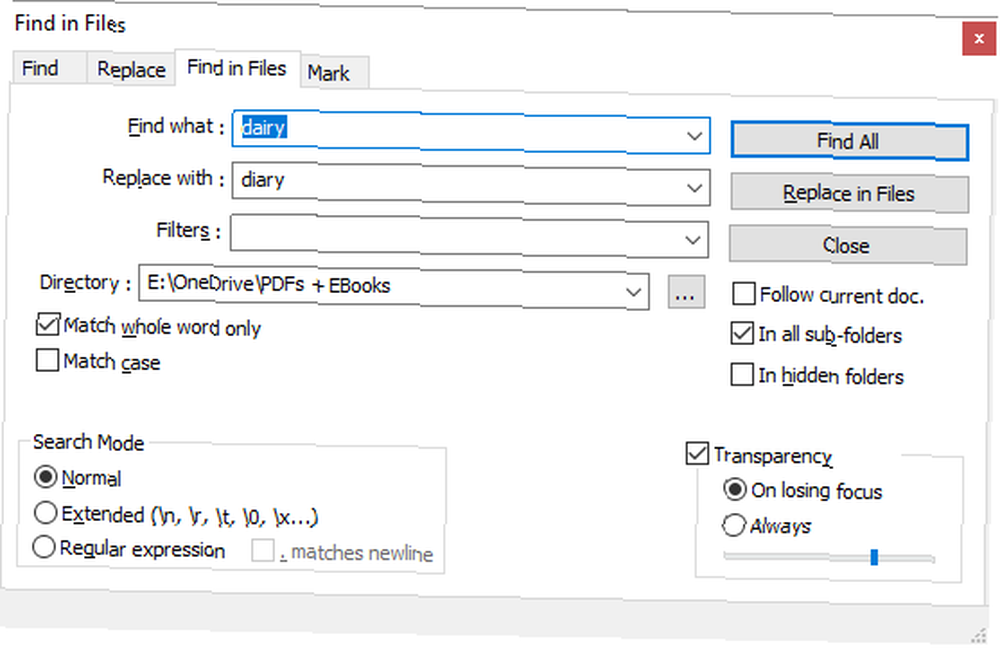
Možete koristiti i napredne postavke koje sam detaljnije opisao. Kada je sve postavljeno, kliknite Pronađi sve ako trebate dvaput provjeriti učitavanja ili Zamijenite u datoteke ako želite da Notepad ++ odmah primijeni promjene. Ovisno o broju datoteka koje Notepad ++ pretražuje, ovo može potrajati nekoliko sekundi.
Ako ste išli s Pronađi sve, dobit ćete popis pogodaka. Uklonite sve datoteke koje ne želite urediti tako da ih odaberete i pritisnete DEL, a zatim desnom tipkom miša kliknete preostale datoteke i odaberete Otvori sve.
Sad idi na Traži> Zamijeni ili pritisnite Ctrl + H, koji će pokrenuti izbornik Zamijeni. Ovdje ćete naći mogućnost za Zamijenite sve u svim otvorenim dokumentima.
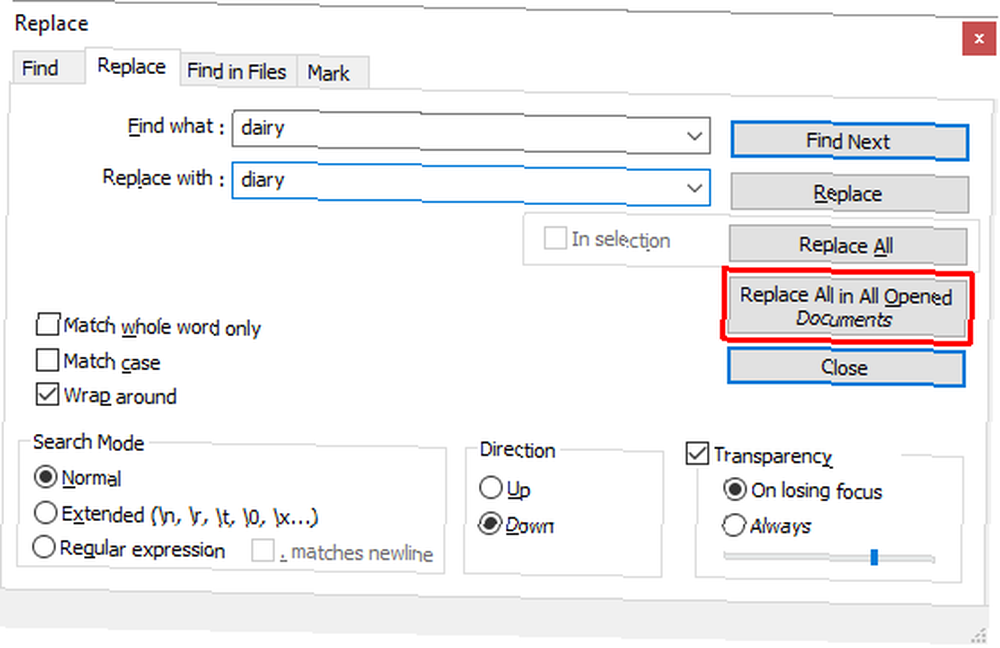
Opet možete napraviti nekoliko naprednih postavki, kao što je objašnjeno u nastavku.
Napredno pretraživanje i zamjena postavki u Notepad-u++
Pod, ispod Pronađi u dosjeima, možete dodati filteri pretraživati samo u određenim vrstama datoteka. Na primjer, dodajte * .doc pretraživati samo u DOC datotekama. Isto tako možete pretraživati datoteke s određenim imenom, bez obzira na vrstu datoteke. Dodati *. * za pretraživanje bilo kojeg imena i vrste datoteke.
Kad odaberete direktorij s podmapama, provjerite U svim podmapama i U skrivenim mapama da ih pretražim. Možda biste željeli provjeriti Odgovarajte samo cijeloj riječi, tako da slučajno ne uredite djelomičnu utakmicu.
Način pretraživanja u izbornicima Pronalaženje datoteka i Zamjena omogućuje vam napredno pretraživanje i zamjenu. Odaberi produžen ako koristite proširenja, na primjer, za zamjenu znaka novim retkom (\ n). Odaberi Redovan izraz ako koristite operatore za pronalaženje i zamjenu svih odgovarajućih riječi ili izraza. Možete se držati normalan ako tek zamjenjujete tekst tekstom.
Zamijeni tekst [više nije dostupno]
Pomoću Zamijeni tekst možete postaviti a Zamijenite grupu za dodavanje više datoteka i / ili mapa i više zamjena.
Za početak, stvorite novu grupu. Ići Zamijeni> Dodaj grupu, i dajte svojoj grupi ime.
Desnom tipkom miša kliknite svoju grupu i odaberite Dodaj datoteke)… za dodavanje datoteka i / ili mapa koje želite urediti. U Svojstvima datoteka / mapa odaberite svoje Vrsta izvora, tj. jednu datoteku ili mapu, a zatim odaberite Izvor datoteka / put mape. Ako odlučite dodati mapu, možete uključiti i isključiti vrste datoteka tako da ih dodate u Uključi filtar datoteka ili Izuzmi filtar datoteka redaka. Klik u redu kad završite.
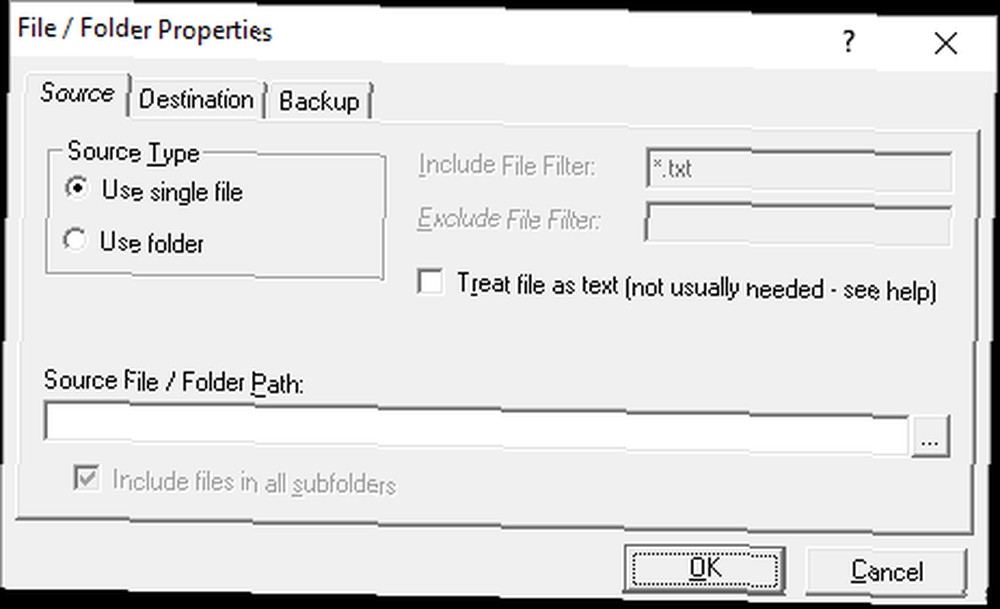
Za dodavanje više datoteka ili mapa ponovite gornji korak.
Najbolja značajka Zamjena teksta je ta što možete odabrati odredište koje se razlikuje od izvornog mjesta. U Svojstva datoteke / mape, prebacite se na Odredište i odaberite željenu Put odredišne datoteke / mape.
Sada kada ste postavili svoju grupu, vrijeme je da odredite svoje zamjene. Odaberite svoju grupu i idite na Zamijeni> Pretraži / Zamijeni mrežu> Napredno uređivanje ... Sada možete dodati Tekst za pretraživanje i Zamijeni tekst. Svakako pogledajte padajući izbornik na dnu kako biste prilagodili opcije pretraživanja i zamjene.
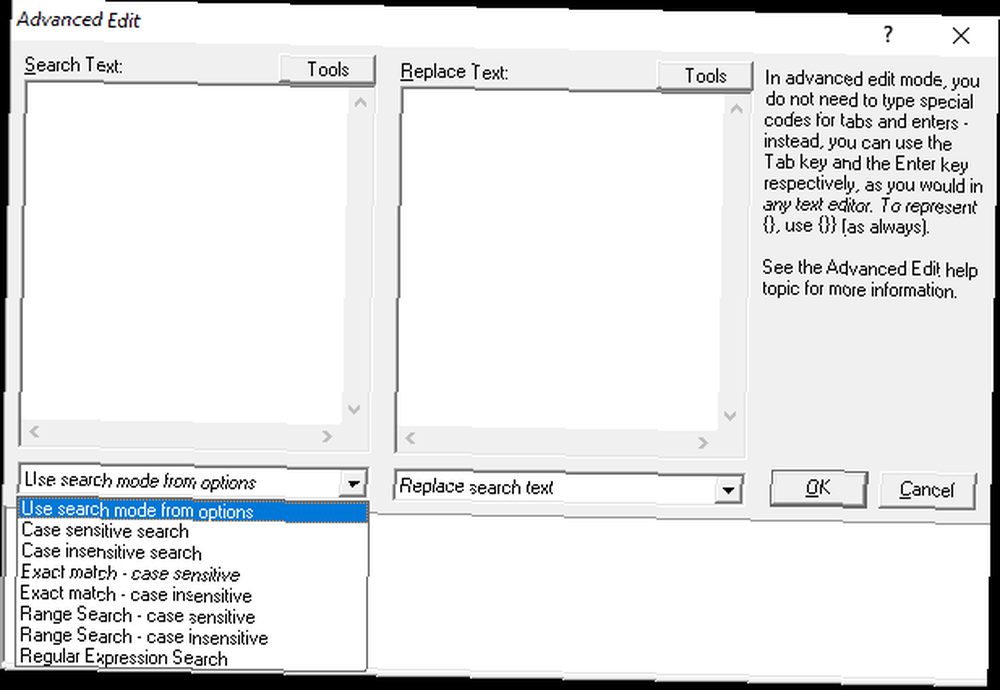
Kao i kod Notepad ++, i vi možete koristiti napredne nizove pretraživanja i operatere Kako tražilice rade i na koji način poboljšati rezultate pretraživanja Kako funkcioniraju tražilice i načini za poboljšanje rezultata pretraživanja, umorni od pretraživanja, mnogo puta da biste pronašli ono što želite? Evo kako tražilice zapravo rade i što učiniti kako bi vaša pretraživanja bila brža i preciznija. , Za razliku od Notepad ++, možete dodati koliko god želite pretraživati i zamijeniti instance i Zamijeni tekst će se pokrenuti kroz sve njih kada pokrenete postupak.
Idite na zamjene Zamijeni> Pokreni zamjenu ili pritisnite Ctrl + R.
O alatima
Što je bilježnica++?
Notepad ++ je besplatan uređivač izvornog koda i Windows Notepad alternativa. Objavljuje se pod GNU General Public License, što ga čini otvorenim kodom otvorenog koda i slobodnim softverom: U čemu je razlika i zašto je to važno? Open Source vs. Free Software: što je razlika i zašto je to važno? Mnogi pretpostavljaju da "otvoreni kod" i "slobodni softver" znače istu stvar, ali to nije istina. U vašem je interesu da znate u čemu su razlike. alat.
Nadalje, Notepad ++ lagana je aplikacija koja štedi resurse, a to čini dobro za okoliš:
Optimizirajući što više rutina bez gubitka ljubaznosti korisnika, Notepad ++ pokušava smanjiti svjetsku emisiju ugljičnog dioksida. Kada koristite manje snage CPU-a, računalo se može smanjiti i smanjiti potrošnju električne energije, što rezultira zelenijim okruženjem.
Evo malog izbora značajki Notepad ++, što ga čini savršenim alatom za pisanje i uređivanje (kôd):
- Numerirane linije za lakšu navigaciju.
- Automatsko i prilagodljivo isticanje i savijanje kodiranja sintakse.
- Podrška za pretraživanje i zamjenu Perl kompatibilnog regularnog izraza (PCRE).
- Automatsko dovršavanje koje uključuje dovršavanje riječi, dovršavanje funkcije i nagovještaj parametara funkcije.
- Sučelje s karticama koje vam omogućuje paralelno rad s više dokumenata.
- Uređivanje više redaka odjednom, bilo pomoću CTRL + odabira miša ili uređivanja stupaca.
Što je zamijeni tekst?
Zamijeni tekst puno je jednostavniji od Notepad-a ++. Radi jedan posao: zamjenjuje tekst. Ecobyte, tvrtka koja stoji iza Zamijeni tekst, svjesna je svog utjecaja. Dakle, softver s razlogom dolazi s neobičnom EULA:

Nažalost, Zamjena teksta više nije podržana i datoteka pomoći nije dostupna u sustavu Windows 10. Ionako sam to pokrio jer nudi naprednije značajke od Notepad ++ za ovu određenu aplikaciju.
Jednostavno pretraživanje i zamjena
Jedna od ove dvije komunalije trebala bi posao za vas. Ako imate samo jednostavan posao pretraživanja i zamjene ili ako vam dodatne značajke Notepad ++ zvuče korisno, pokušajte. Ako trebate uređivati ne samo više datoteka. Kako skupiti preimenovanje i masovno brisanje datoteka u sustavu Windows Kako grupno preimenovati i masovno brisati datoteke u sustavu Windows. Izvlačite li kosu kako skupno preimenovati ili izbrisati stotine ili tisuće datoteka? Vjerojatno je da je netko drugi ćelav i to je smislio. Pokazujemo vam sve trikove. , ali i da biste trebali izvršiti više različitih zamjena, vrijedi istražiti Zamijeni tekst.
Koje ste odabrali i radili onako kako je propisano? Jeste li pronašli druge alate koji mogu pretraživati i zamijeniti tekst? Javite nam u komentarima u nastavku!
Kreditna slika: Fabrik Bilder putem Shutterstock.com











